
在電腦上本地運行 WordPress 是在網站上線之前開發和測試網站的好方法。這是逐步指南:
要求
- Web 伺服器軟體:Apache 或 Nginx。
- 資料庫:MySQL 或 MariaDB。
- PHP:與 WordPress 相容的版本(建議使用 PHP 7.4 或更高版本)。
-
本機伺服器工具:
- 安裝以下其中一項以簡化設定:
- XAMPP(Windows、macOS、Linux)
- Flywheel 本機(Windows、macOS)
- WAMP(僅限 Windows)
- MAMP(macOS 和 Windows)
- 安裝以下其中一項以簡化設定:
第 1 步:下載並安裝本機伺服器
使用 XAMPP(範例)
- 從 https://www.apachefriends.org/ 下載 XAMPP。
- 安裝 XAMPP 並確保包含 Apache、MySQL 和 PHP。
- 啟動 XAMPP 控制面板並啟動:
- Apache:網頁伺服器。
- MySQL:資料庫伺服器。
第 2 步:下載 WordPress
- 造訪 https://wordpress.org/download/。
- 下載最新的 WordPress .zip 檔案並解壓縮。
- 將解壓縮後的資料夾放入XAMPP的htdocs目錄:
- 對於 Windows:C:xampphtdocswordpress。
- 對於 macOS:/Applications/XAMPP/htdocs/wordpress。
第 3 步:設定資料庫
- 開啟網頁瀏覽器並造訪 http://localhost/phpmyadmin。
- 點選頂部的資料庫。
- 輸入資料庫的名稱(例如,wordpress),然後按一下建立。
- 無需新增表格; WordPress 將在安裝過程中處理此問題。
第 4 步:設定 WordPress
- 開啟瀏覽器並造訪 http://localhost/wordpress。
- 依照螢幕上的指示操作:
- 選擇您的語言,然後按一下繼續。
- 輸入資料庫詳細資料:
- 資料庫名稱:您在 phpMyAdmin 中建立的名稱(例如,wordpress)。
- 使用者名稱:root(XAMPP 的預設值)。
- 密碼:留空(XAMPP 預設)。
- 資料庫主機:本機。
- 表前綴:wp_(預設;為了安全起見可以更改)。
- 點選提交,然後運行安裝。
- 填寫站點詳細資料:
- 網站標題
- 管理者使用者名稱與密碼
- 管理員電子郵件
- 點選安裝WordPress。
第 5 步:本地存取 WordPress
- 前往 http://localhost/wordpress 查看您的網站。
- 要存取管理儀表板,請前往 http://localhost/wordpress/wp-admin 並使用您建立的憑證登入。
開發技巧
- 啟用偵錯:在 wp-config.php 檔案中,設定:
define( 'WP_DEBUG', true );
- 自訂主題或外掛程式:分別將它們放在 wp-content/themes 或 wp-content/plugins 資料夾中。
- 定期備份:使用複製器等工具或手動備份資料庫和wp-content資料夾。
您現在已設定好在本機上執行 WordPress!如果您在執行這些步驟中需要協助,請告訴我。
以上是在您的電腦上本機執行 WordPress的詳細內容。更多資訊請關注PHP中文網其他相關文章!
 unset()和session_destroy()有什麼區別?May 04, 2025 am 12:19 AM
unset()和session_destroy()有什麼區別?May 04, 2025 am 12:19 AMThedifferencebetweenunset()andsession_destroy()isthatunset()clearsspecificsessionvariableswhilekeepingthesessionactive,whereassession_destroy()terminatestheentiresession.1)Useunset()toremovespecificsessionvariableswithoutaffectingthesession'soveralls
 在負載平衡的情況下,什麼是粘性會話(會話親和力)?May 04, 2025 am 12:16 AM
在負載平衡的情況下,什麼是粘性會話(會話親和力)?May 04, 2025 am 12:16 AMstickysessensureuserRequestSarerOutedTothesMeServerForsessionDataConsisterency.1)sessionIdentificeAssificationAssigeaSsignAssignSignSuserServerServerSustersusiseCookiesorUrlModifications.2)一致的ententRoutingDirectSsssssubsequeSssubsequeSubsequestrequestSameSameserver.3)loadBellankingDisteributesNebutesneNewuserEreNevuseRe.3)
 PHP中有哪些不同的會話保存處理程序?May 04, 2025 am 12:14 AM
PHP中有哪些不同的會話保存處理程序?May 04, 2025 am 12:14 AMphpoffersvarioussessionsionsavehandlers:1)文件:默認,簡單的ButMayBottLeneckonHigh-trafficsites.2)Memcached:高性能,Idealforsforspeed-Criticalapplications.3)REDIS:redis:similartomemememememcached,withddeddeddedpassistence.4)withddeddedpassistence.4)databases:gelifforcontrati forforcontrati,有用
 PHP中的會話是什麼?為什麼使用它們?May 04, 2025 am 12:12 AM
PHP中的會話是什麼?為什麼使用它們?May 04, 2025 am 12:12 AMPHP中的session是用於在服務器端保存用戶數據以在多個請求之間保持狀態的機制。具體來說,1)session通過session_start()函數啟動,並通過$_SESSION超級全局數組存儲和讀取數據;2)session數據默認存儲在服務器的臨時文件中,但可通過數據庫或內存存儲優化;3)使用session可以實現用戶登錄狀態跟踪和購物車管理等功能;4)需要注意session的安全傳輸和性能優化,以確保應用的安全性和效率。
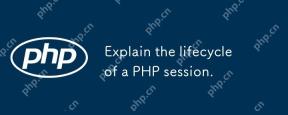 說明PHP會話的生命週期。May 04, 2025 am 12:04 AM
說明PHP會話的生命週期。May 04, 2025 am 12:04 AMPHPsessionsstartwithsession_start(),whichgeneratesauniqueIDandcreatesaserverfile;theypersistacrossrequestsandcanbemanuallyendedwithsession_destroy().1)Sessionsbeginwhensession_start()iscalled,creatingauniqueIDandserverfile.2)Theycontinueasdataisloade
 絕對會話超時有什麼區別?May 03, 2025 am 12:21 AM
絕對會話超時有什麼區別?May 03, 2025 am 12:21 AM絕對會話超時從會話創建時開始計時,閒置會話超時則從用戶無操作時開始計時。絕對會話超時適用於需要嚴格控制會話生命週期的場景,如金融應用;閒置會話超時適合希望用戶長時間保持會話活躍的應用,如社交媒體。
 如果會話在服務器上不起作用,您將採取什麼步驟?May 03, 2025 am 12:19 AM
如果會話在服務器上不起作用,您將採取什麼步驟?May 03, 2025 am 12:19 AM服務器會話失效可以通過以下步驟解決:1.檢查服務器配置,確保會話設置正確。 2.驗證客戶端cookies,確認瀏覽器支持並正確發送。 3.檢查會話存儲服務,如Redis,確保其正常運行。 4.審查應用代碼,確保會話邏輯正確。通過這些步驟,可以有效診斷和修復會話問題,提升用戶體驗。
 session_start()函數的意義是什麼?May 03, 2025 am 12:18 AM
session_start()函數的意義是什麼?May 03, 2025 am 12:18 AMsession_start()iscucialinphpformanagingusersessions.1)ItInitiateSanewsessionifnoneexists,2)resumesanexistingsessions,and3)setsasesessionCookieforContinuityActinuityAccontinuityAcconActInityAcconActInityAcconAccRequests,EnablingApplicationsApplicationsLikeUseAppericationLikeUseAthenticationalticationaltication and PersersonalizedContentent。


熱AI工具

Undresser.AI Undress
人工智慧驅動的應用程序,用於創建逼真的裸體照片

AI Clothes Remover
用於從照片中去除衣服的線上人工智慧工具。

Undress AI Tool
免費脫衣圖片

Clothoff.io
AI脫衣器

Video Face Swap
使用我們完全免費的人工智慧換臉工具,輕鬆在任何影片中換臉!

熱門文章

熱工具

SublimeText3 Linux新版
SublimeText3 Linux最新版

Dreamweaver CS6
視覺化網頁開發工具

Dreamweaver Mac版
視覺化網頁開發工具

SecLists
SecLists是最終安全測試人員的伙伴。它是一個包含各種類型清單的集合,這些清單在安全評估過程中經常使用,而且都在一個地方。 SecLists透過方便地提供安全測試人員可能需要的所有列表,幫助提高安全測試的效率和生產力。清單類型包括使用者名稱、密碼、URL、模糊測試有效載荷、敏感資料模式、Web shell等等。測試人員只需將此儲存庫拉到新的測試機上,他就可以存取所需的每種類型的清單。

VSCode Windows 64位元 下載
微軟推出的免費、功能強大的一款IDE編輯器





